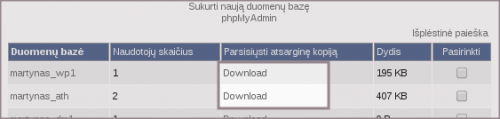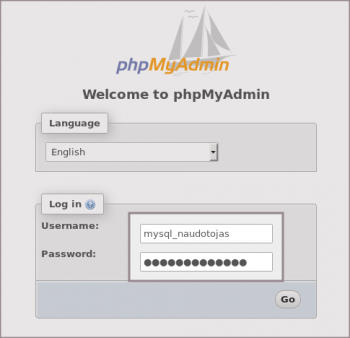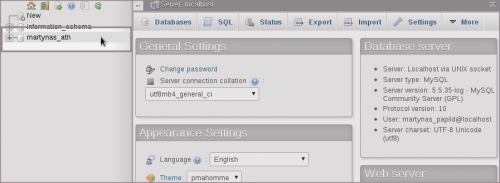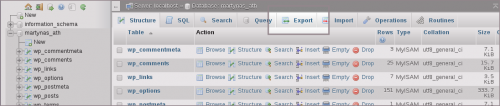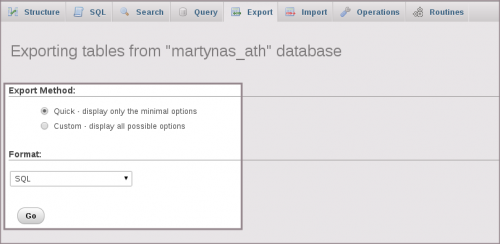PhpMyAdmin eksportavimas: Skirtumas tarp puslapio versijų
| 14 eilutė: | 14 eilutė: | ||
* Prisijungus pasirinkite skyrelį "Paslaugos";<br /> | * Prisijungus pasirinkite skyrelį "Paslaugos";<br /> | ||
* Pasirinkite savo svetainės talpinimo planą;<br /> | * Pasirinkite savo svetainės talpinimo planą;<br /> | ||
| − | * Paspauskite mygtuką '''" | + | * Paspauskite mygtuką '''"Serverio valdymo pultas"'''. <br /> |
| − | ''Jei paspaudus mygtuką " | + | ''Jei paspaudus mygtuką "Serverio valdymo pultas" nebūsite automatiškai prijungti prie serverio, o serverio slaptažodžio nepamenate, sugeneruokite [https://www.iv.lt/pagalba/Serverio_slapta%C5%BEod%C5%BEio_priminimas naują serverio slaptažodį] prisijungimui.'' |
''Jei nepamenate prisijungimo duomenų prie savo paskyros klientų sistemoje, pasinaudokite slaptažodžio priminimo funkcija http://klientams.iv.lt/remind.php ir naują slaptažodį atsisiųskite į savo kontaktinę el. pašto dėžutę.'' | ''Jei nepamenate prisijungimo duomenų prie savo paskyros klientų sistemoje, pasinaudokite slaptažodžio priminimo funkcija http://klientams.iv.lt/remind.php ir naują slaptažodį atsisiųskite į savo kontaktinę el. pašto dėžutę.'' | ||
16:25, 11 gegužės 2017 versija
Duomenų bazę galima eksportuoti serverio valdymo pulto pagalba arba phpmyadmin įrankiu:
Serverio valdymo pulte
1. Prisijunkite prie savo serverio valdymo pulto DirectAdmin;
Jei paspaudus mygtuką "Serverio valdymo pultas" nebūsite automatiškai prijungti prie serverio, o serverio slaptažodžio nepamenate, sugeneruokite naują serverio slaptažodį prisijungimui. Jei nepamenate prisijungimo duomenų prie savo paskyros klientų sistemoje, pasinaudokite slaptažodžio priminimo funkcija http://klientams.iv.lt/remind.php ir naują slaptažodį atsisiųskite į savo kontaktinę el. pašto dėžutę. |
2. Pasirinkite vieną iš domenų ir pasirinkite meniu "MySQL valdymas":
3. Ties reikiama duomenų baze spustelėkite "Download":
PhpMyadmin įrankiu
Norint sukurti atsarginę duomenų bazės kopiją ar ją tiesiog eksportuoti, prisijunkite prie PhpMyAdmin įrankio.
1. Prie valdymo pulto rekomenduojama prisijungti būtent tos duomenų bazės, kurios duomenys bus eksportuojami, naudotojo vardu:
2. Būtinai pasirinkite duomenų bazę kuri bus eksportuojama:
3. Pasirinkite kortelę (meniu) "Export":
4. Daugeliu atveju pakanka, kad Export Method būtų "Quick". Spustelėkite "GO" ir bus pasiūlyta išsaugoti .SQL failą.
5. Retais atvejais gali prireikti papildomų nustatymų. Tam Export Method pasirinkite "Custom":
- skyriuje "Table(s)" galite pasirinkti kurias lenteles eksportuoti.
- jei duomenų bazė kiek didesnė - rekomenduojama ją suarchyvuoti. Tam ties "Compression:" pasirinkite "zipped" ar "gzipped".
- galimybė eksportuoti tik duomenų bazės struktūrą, keisti formatą, pasirinkti formato suderinamumo režimą ir pan. nustatymai taipogi yra šiame skyriuje.
Jei duomenų bazė yra labai didelė, joks eksportavimui rekomenduojame naudoti serverio valdymo pultą: Labai didelės duomenų bazės eksportavimas. jei ir šiuo atveju kiltų problemų - nukopijuokite pateikiamas klaidas (jei tokių yra) ir susisiekite su mumis.